- Müəllif Jason Gerald [email protected].
- Public 2024-01-02 02:30.
- Son dəyişdirildi 2025-01-23 12:06.
Apple, iOS 7 -nin buraxılışında saytları bloklamağı asanlaşdırdı. Tək bir saytı və ya bütün saytları blok edə bilərsiniz, ancaq təsdiq edilmiş saytlara icazə verə bilərsiniz.
Addım
Metod 1 /2: Bəzi saytları bloklamaq
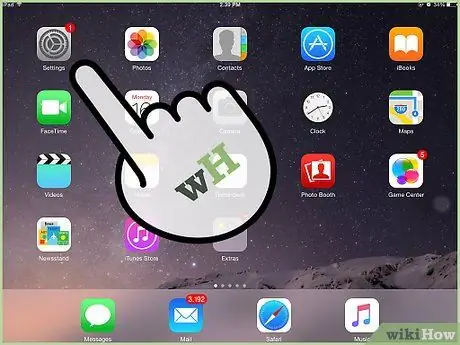
Addım 1. Ayarlar tətbiqini açın və "Ümumi" düyməsini vurun
Ümumi iPad parametrləri görünəcək.
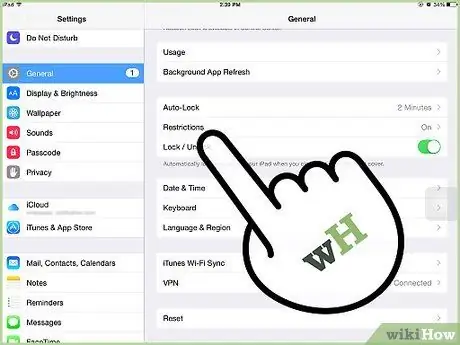
Addım 2. Valideyn nəzarəti menyusunu açmaq üçün "Məhdudiyyətlər" ə vurun
Məhdudiyyətlər əvvəllər aktiv olsaydı, davam etmək üçün Məhdudiyyətlər şifrənizi daxil etməlisiniz.
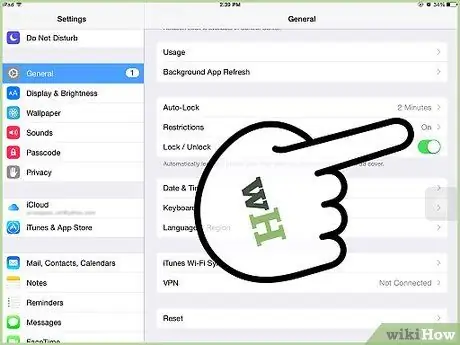
Addım 3. "Məhdudiyyətləri Enable" vurun, sonra bir parol yaradın
Bu parol, ümumiyyətlə iPad kilidləmək üçün istifadə etdiyiniz koddan fərqli olmalıdır. Bu kodun yaddaqalan olduğundan əmin olun, çünki dəyişiklik etmək üçün bu koda ehtiyacınız olacaq.
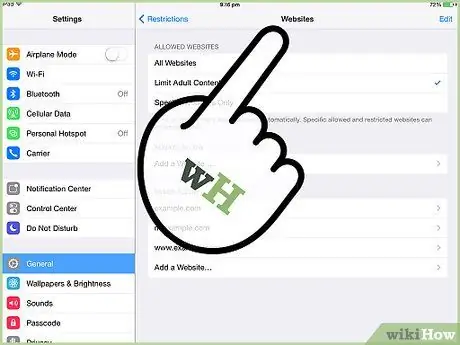
Addım 4. "İcazə verilən məzmun" bölməsində "Veb saytlar" a vurun
Sayt məhdudlaşdırma nəzarətləri açılacaq.
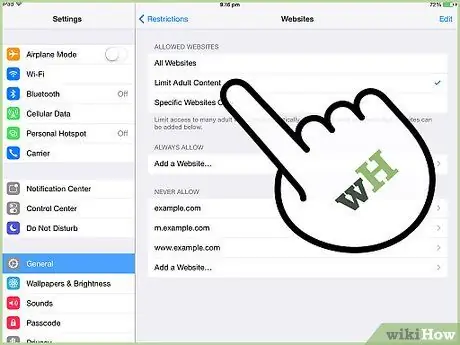
Addım 5. Müəyyən veb saytları bloklamaq üçün "Yetkinlərin Məzmununu Məhdudlaşdır" a vurun
Bu seçim, böyüklər üçün məzmun olan veb saytları blok etməklə yanaşı, saytları bloklamaqdır.
Bir neçə sayt istisna olmaqla bütün saytları bloklamaq istəyirsinizsə, növbəti hissəyə baxın
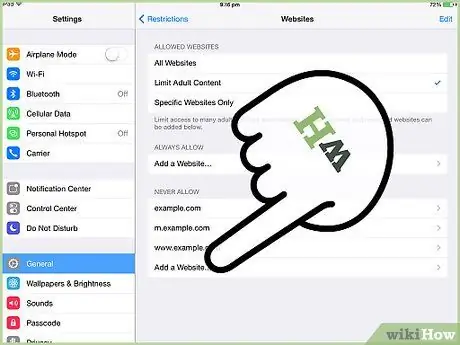
Addım 6. "Heç vaxt icazə verməyin" bölməsində "Veb sayt əlavə et" düyməsini vurun
Bu seçim həmişə blok etmək istədiyiniz veb saytların ünvanlarını daxil etmək üçündür.
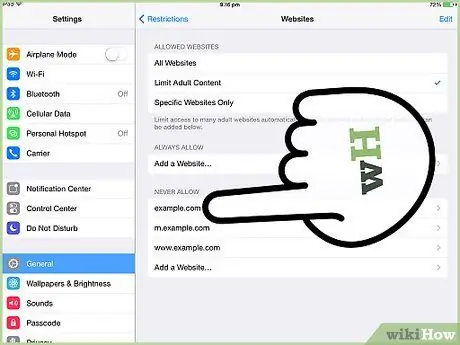
Addım 7. Blok etmək istədiyiniz saytın ünvanını yazın
Blok etmək istədiyiniz sayt "Heç vaxt icazə verməyin" siyahısına əlavə olunacaq və onun Safari -də və ya iPad -də başqa bir veb brauzerdə yüklənməsinin qarşısını alacaq.
Saytın bütün versiyalarını əlavə edin. Məsələn, "wikihow.com" saytının bloklanması mütləq mobil versiyanı bloklamır. "M.wikihow.com" da əlavə etməlisiniz
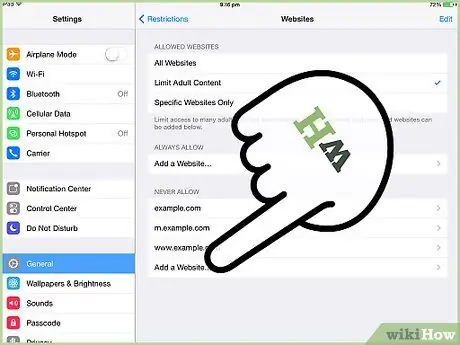
Addım 8. Blok etmək istədiyiniz saytları əlavə etməyə davam edin
Girişləri məhdudlaşdırılacaq saytları əlavə edin. Məhdudlaşdırmaq istədiyiniz bir çox saytın olduğunu görürsünüzsə, bütün saytları bloklamaq və yalnız müəyyən saytlara icazə vermək sizin üçün daha asan olacaq. Daha ətraflı məlumat üçün növbəti hissəyə baxın.
Metod 2 /2: Yalnız müəyyən saytlara icazə verin
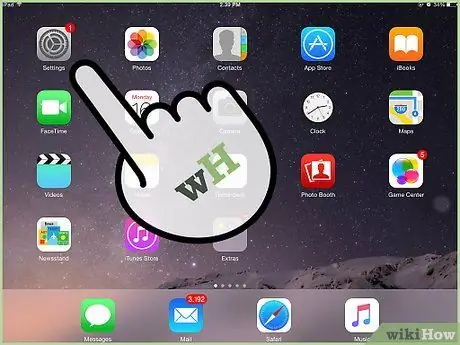
Addım 1. Ayarlar tətbiqini açın və sonra "Ümumi" üzərinə vurun
Bəzən bütün saytları bloklamaq və sonra yalnız müəyyən saytlara icazə vermək, məsələn, uşağınız üçün müəyyən veb saytlara icazə vermək daha asandır.
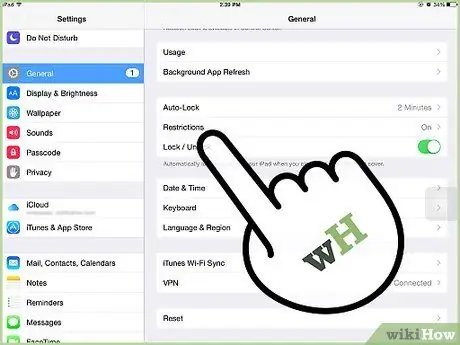
Addım 2. "Məhdudiyyətlər" ə vurun, sonra istənildikdə parolunuzu daxil edin
Şifrə sorğusu yalnız əvvəllər məhdudiyyətləri aktivləşdirdiyiniz zaman görünəcək.
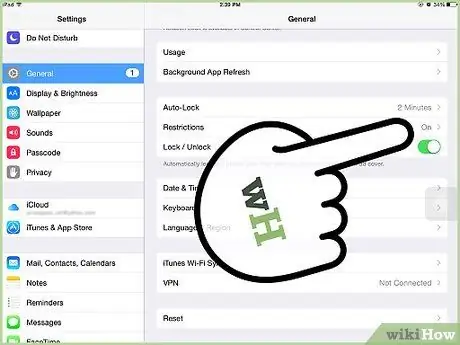
Addım 3. "Məhdudiyyətləri Enable" vurun
Məhdudiyyətlərə xas olan bir giriş kodu yaratmaq istənəcək. Hər dəfə dəyişiklik etmək istədiyiniz zaman bu kod daxil edilməlidir.
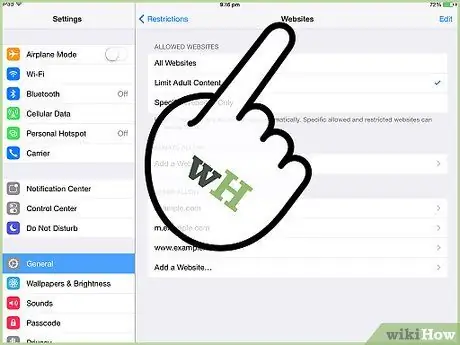
Addım 4. "İcazə verilən məzmun" bölməsində "Veb saytlar" a vurun
Bu seçim blokladığınız saytların parametrlərini fərdiləşdirmək üçündür.
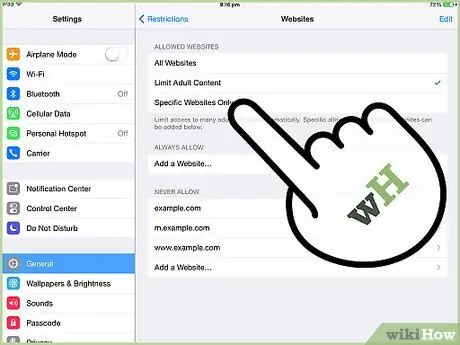
Addım 5. "Yalnız Xüsusi Saytlar" a vurun
İcazə verdiyiniz saytlar istisna olmaqla, bütün saytlara giriş bloklanacaq.
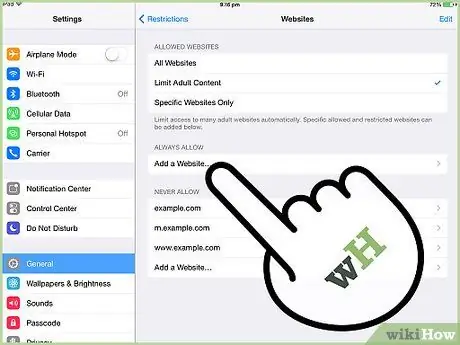
Addım 6. "Veb sayt əlavə et" düyməsini vurun və icazə verəcəyiniz saytları daxil edin
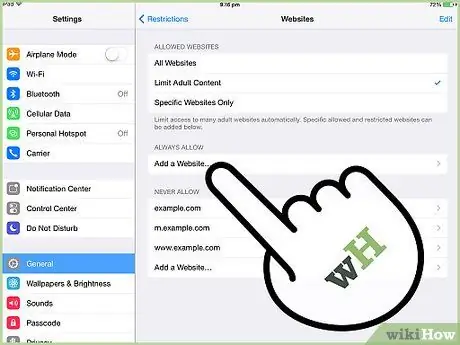
Addım 7. Veb saytlar əlavə etməyə davam edin
İstədiyiniz yerə bu siyahıya istənilən saytı əlavə edə bilərsiniz. Əlavə etdiyiniz bütün saytlara Safari -dən və ya quraşdırdığınız başqa bir brauzerdən daxil ola bilərsiniz. Bütün digər saytlar bloklanacaq.






